Win10专业版蓝屏日志DMP文件怎么打开
来源:win10win.com
时间:2024-11-15 08:12:41 169浏览 收藏
哈喽!大家好,很高兴又见面了,我是golang学习网的一名作者,今天由我给大家带来一篇《Win10专业版蓝屏日志DMP文件怎么打开 》,本文主要会讲到等等知识点,希望大家一起学习进步,也欢迎大家关注、点赞、收藏、转发! 下面就一起来看看吧!
Win10专业版电脑发生蓝屏时,就会自动生成.DMP文件,记录蓝屏生成代码和导致蓝屏出现的进程,可方便让我们查看整个蓝屏的过程和原因解决蓝屏问题,那么Win10专业版蓝屏日志DMP文件怎么打开?不知道如何打开DMP文件就不知道什么原因蓝屏,PHP中文网小编分享了这篇Win10专业版蓝屏日志DMP文件打开的方法,希望你喜欢。
方法如下
1、搜索下载【BlueScreenView.exe】,然后右击【BlueScreenView.exe】程序,选择【以管理员身份运行】。
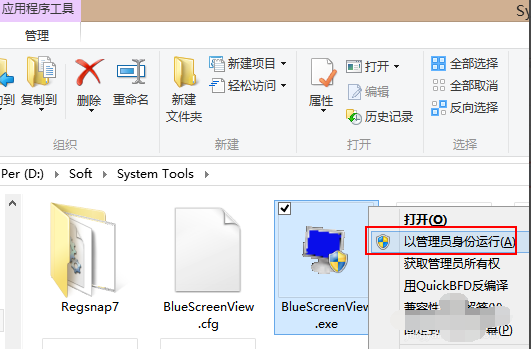
2、如果你的电脑出现过蓝屏,则这里应该会自动列出蓝屏记录DMP文件。
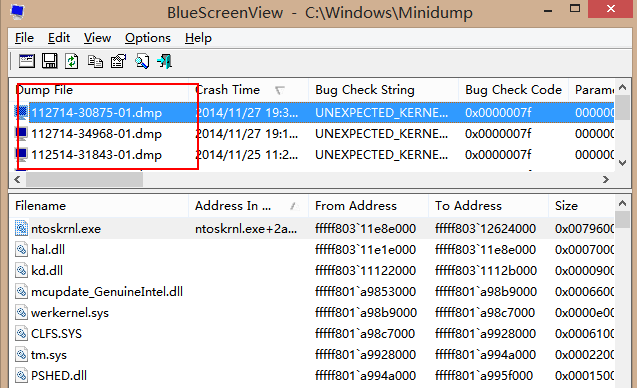
3、点击最上面的记录文件,通过后面的参数大概了解到问题原因。
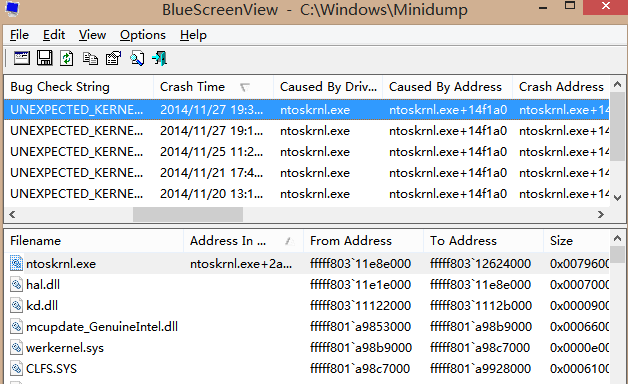
4、然后双击其中一个蓝屏dmp文件,就会弹出详细显示此次蓝屏的参数,然后对蓝屏故障参数百度搜索相关的解决蓝屏方案。
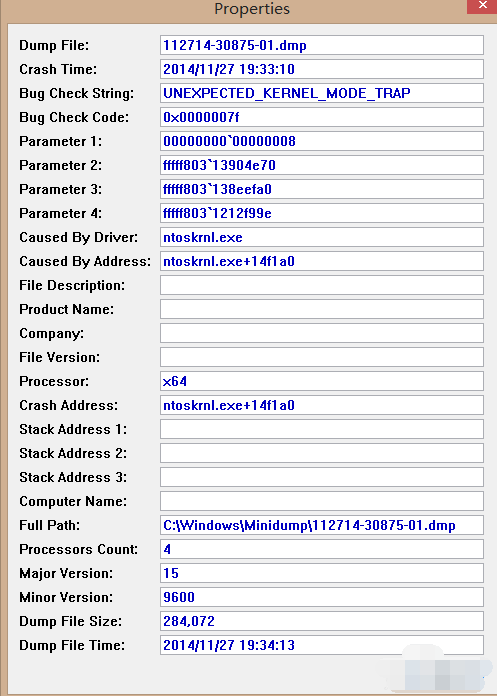
本篇关于《Win10专业版蓝屏日志DMP文件怎么打开 》的介绍就到此结束啦,但是学无止境,想要了解学习更多关于文章的相关知识,请关注golang学习网公众号!
声明:本文转载于:win10win.com 如有侵犯,请联系study_golang@163.com删除
相关阅读
更多>
-
501 收藏
-
501 收藏
-
501 收藏
-
501 收藏
-
501 收藏
最新阅读
更多>
-
141 收藏
-
355 收藏
-
270 收藏
-
332 收藏
-
439 收藏
-
409 收藏
-
157 收藏
-
354 收藏
-
378 收藏
-
479 收藏
-
304 收藏
-
474 收藏
课程推荐
更多>
-

- 前端进阶之JavaScript设计模式
- 设计模式是开发人员在软件开发过程中面临一般问题时的解决方案,代表了最佳的实践。本课程的主打内容包括JS常见设计模式以及具体应用场景,打造一站式知识长龙服务,适合有JS基础的同学学习。
- 立即学习 543次学习
-

- GO语言核心编程课程
- 本课程采用真实案例,全面具体可落地,从理论到实践,一步一步将GO核心编程技术、编程思想、底层实现融会贯通,使学习者贴近时代脉搏,做IT互联网时代的弄潮儿。
- 立即学习 516次学习
-

- 简单聊聊mysql8与网络通信
- 如有问题加微信:Le-studyg;在课程中,我们将首先介绍MySQL8的新特性,包括性能优化、安全增强、新数据类型等,帮助学生快速熟悉MySQL8的最新功能。接着,我们将深入解析MySQL的网络通信机制,包括协议、连接管理、数据传输等,让
- 立即学习 500次学习
-

- JavaScript正则表达式基础与实战
- 在任何一门编程语言中,正则表达式,都是一项重要的知识,它提供了高效的字符串匹配与捕获机制,可以极大的简化程序设计。
- 立即学习 487次学习
-

- 从零制作响应式网站—Grid布局
- 本系列教程将展示从零制作一个假想的网络科技公司官网,分为导航,轮播,关于我们,成功案例,服务流程,团队介绍,数据部分,公司动态,底部信息等内容区块。网站整体采用CSSGrid布局,支持响应式,有流畅过渡和展现动画。
- 立即学习 485次学习
